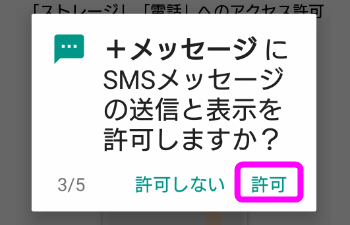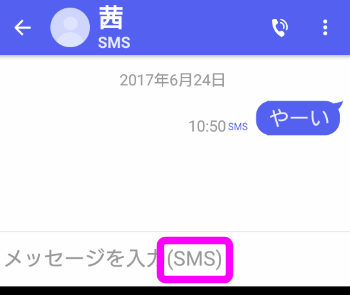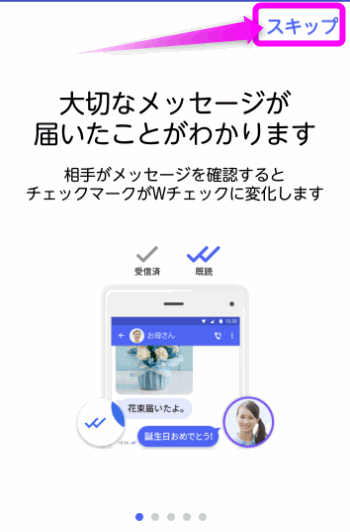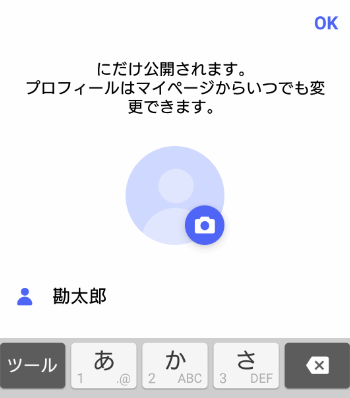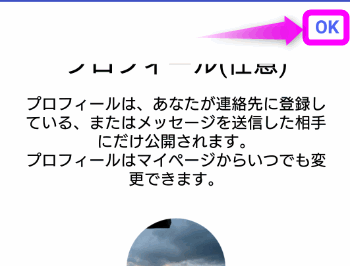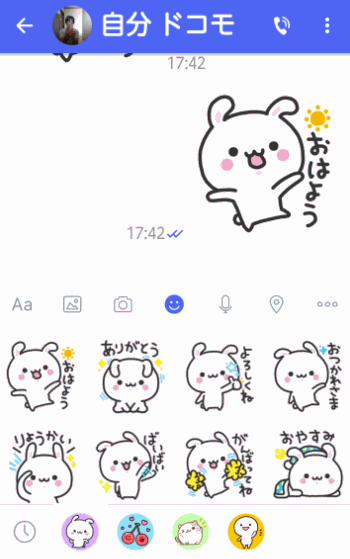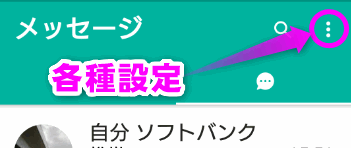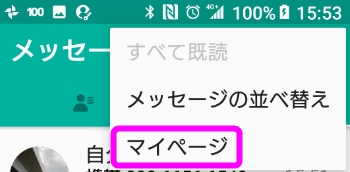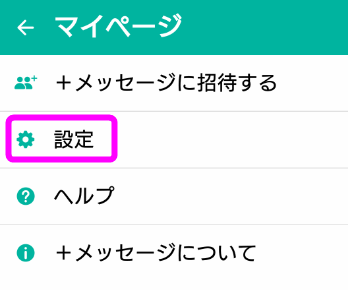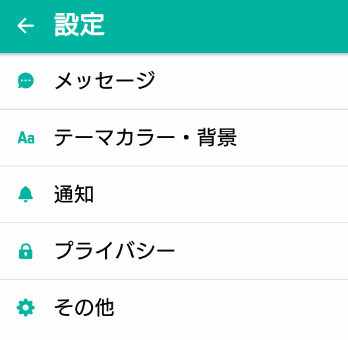アンドロイドでプラスメッセージを使うには
最終更新日 2024-02-12 13:39
今まで
ドコモ、au、Softbankの三社が共同で開発したため、今後は日本から発売されたスマホに最初から標準搭載されると思われます。
そこで今回は、アンドロイド版のプラスメッセージのインストールや使い方、スタンプのダウンロード方法などを紹介したいと思います。
Sponsored Link
目次
プラスメッセージのインストール
プラスメッセージ ダウンロード先
iPhone版と違って、アンドロイドのプラスメッセージはクソ仕様ちょっと厄介で、ドコモならドコモ版のプラスメッセージ、auならau、というようにキャリア専用のをインストールしないと、正しく使えません。
格安SIMだとダウンロードできない?
以前は格安SIMでプラスメッセージは使えなかったのですが、2021年9月以降(ソフトバンク系回線は2022年春)、格安SIMでもプラスメッセージが使えるようになりました。
ただし、Wi-Fiのみではプラスメッセージは契約できませんし、使うことも出来ません。
プラスメッセージの設定
では、続いてプラスメッセージの設定に生きます。基本的にはログイン操作などは必要ないので、設定が終わればすぐに使えるようになります。
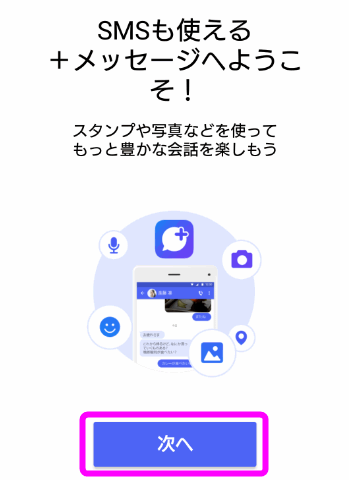 最初に起動したときだけこのような画面が表示されます。
最初に起動したときだけこのような画面が表示されます。
「次へ」をタップします。
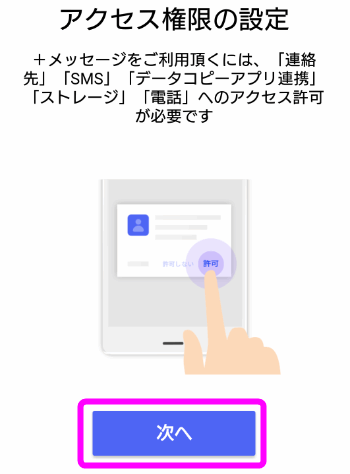 インストールにあたって、いろいろな権限へのアクセスを許可してくれ、という説明が表示されるので「次へ」をタップ。
インストールにあたって、いろいろな権限へのアクセスを許可してくれ、という説明が表示されるので「次へ」をタップ。
アクセスへの許可
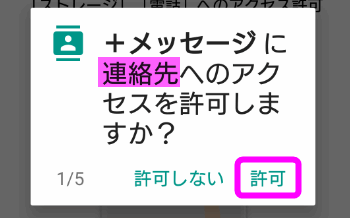 まずは「連絡先」へのアクセスを許可してください。
まずは「連絡先」へのアクセスを許可してください。
LINEと違い、+メッセージでは友達登録という概念がありません。連絡先に電話番号を登録してある人へはすべてメッセージを送信できます。(ただし、相手が+メッセージを使っていない場合は、SMSとして送信される)
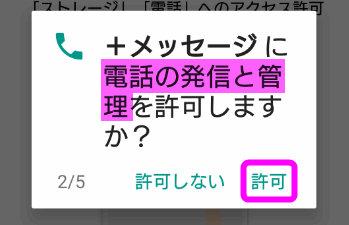 +メッセージでは電話をかけることは出来ませんが、電話のアイコンをタップすると電話アプリが立ち上がるので、ここも「許可」をタップします。
+メッセージでは電話をかけることは出来ませんが、電話のアイコンをタップすると電話アプリが立ち上がるので、ここも「許可」をタップします。
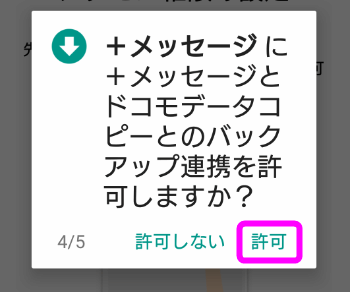 +メッセージは今までのやり取りをバックアップできる機能があります。
+メッセージは今までのやり取りをバックアップできる機能があります。
ここも「許可」をタップしてください。
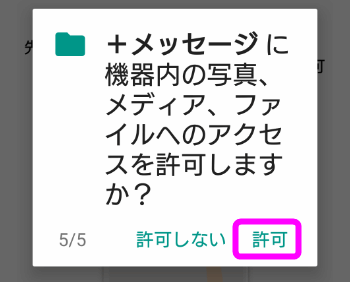 +メッセージでは写真なども送ることが出来ます。「許可」をタップします。
+メッセージでは写真なども送ることが出来ます。「許可」をタップします。
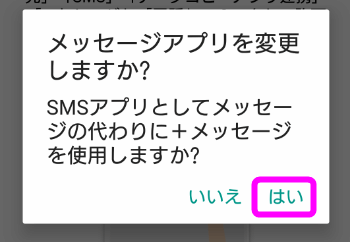 今までSMSは、「メッセージ」が使われていましたが、今後はこの「+メッセージ」に置き換えます。
今までSMSは、「メッセージ」が使われていましたが、今後はこの「+メッセージ」に置き換えます。
というわけでここは必ず「はい」をタップしてください。
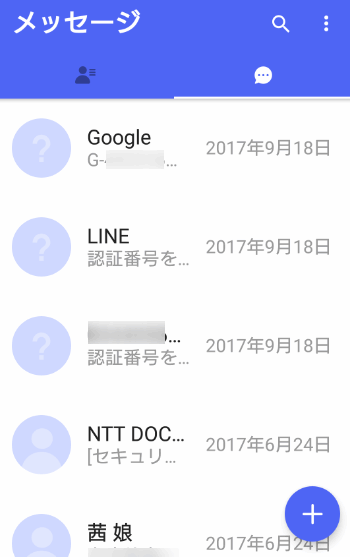 と、「プラスメッセージ」が起動しました。
と、「プラスメッセージ」が起動しました。
どうやら今までSMSで受信したデータもそのまま引き継いでいるようです。
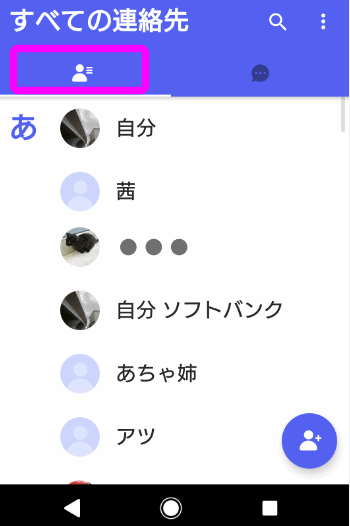 「連絡先」の方をタップしてみると、スマホの連絡先に登録してある人が表示されました。
「連絡先」の方をタップしてみると、スマホの連絡先に登録してある人が表示されました。
SMSとプラスメッセージの違い
相手がプラスメッセージを導入していない場合
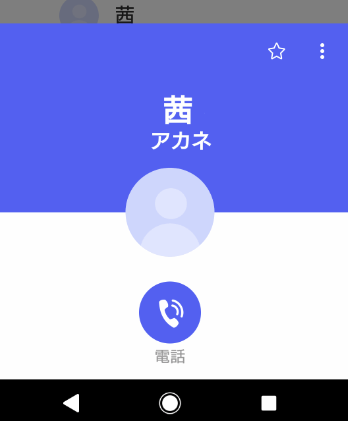 プラスメッセージでは、相手もプラスメッセージを使っていないとスタンプや画像などを送ることが出来ません。
プラスメッセージでは、相手もプラスメッセージを使っていないとスタンプや画像などを送ることが出来ません。
相手がプラスメッセージを使っていない場合は、SMSとして送信されます。
相手がプラスメッセージを使っていない場合は、このように「電話」のアイコンしかありません。
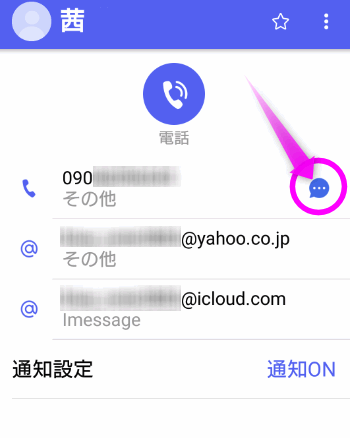 プラスメッセージをまだ使っていない人には、そのまま下にスクロールすると電話番号の隣に吹き出しのアイコンがあるので、ここをタップするとSMSが送信できます。
プラスメッセージをまだ使っていない人には、そのまま下にスクロールすると電話番号の隣に吹き出しのアイコンがあるので、ここをタップするとSMSが送信できます。
相手もプラスメッセージを導入している場合
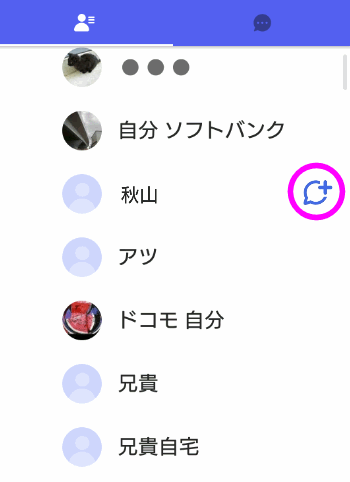 相手もプラスメッセージを使っている場合は、このように吹き出しにプラスのアイコンが連絡先の右横に表示されます。
相手もプラスメッセージを使っている場合は、このように吹き出しにプラスのアイコンが連絡先の右横に表示されます。
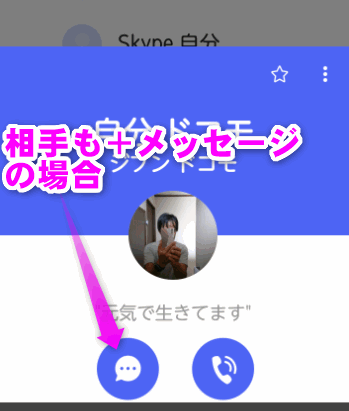 また、このように「電話」だけでなくメッセージを送るアイコンも表示されます。
また、このように「電話」だけでなくメッセージを送るアイコンも表示されます。
Wi-Fiをオフにして認証する
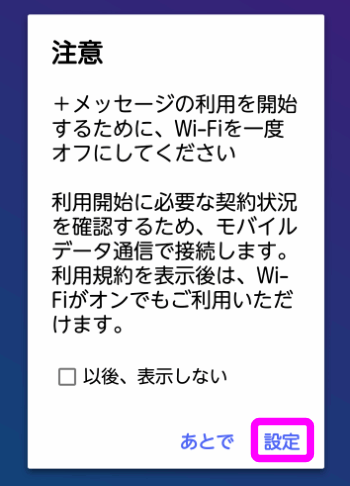 さっそくメッセージを送ってみようとしたところ、このような警告画面が表示されてしまいました。
さっそくメッセージを送ってみようとしたところ、このような警告画面が表示されてしまいました。
「+メッセージの利用を開始するために、Wi-Fiを一度オフにしてください」とあります。
「設定」をタップすると・・・
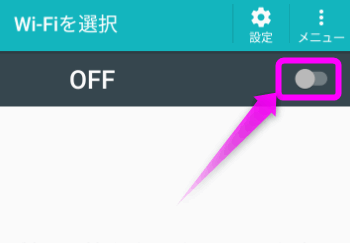 Wi-Fiの設定画面が表示されるので、Wi-Fiをオフにします。
Wi-Fiの設定画面が表示されるので、Wi-Fiをオフにします。
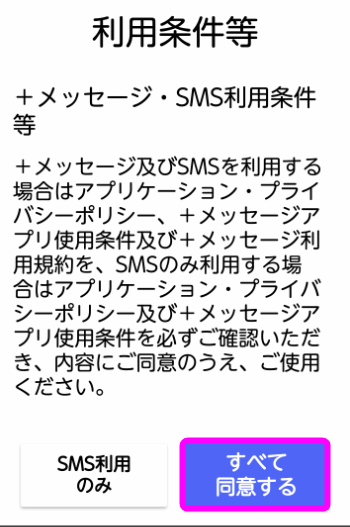 「利用条件等」が表示されるので、「すべて同意する」をタップします。
「利用条件等」が表示されるので、「すべて同意する」をタップします。
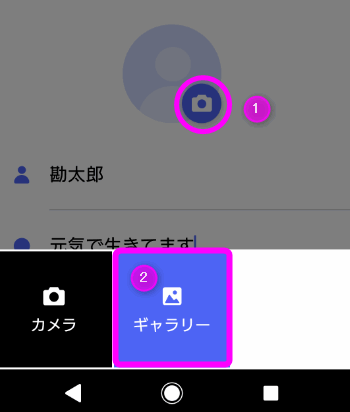 カメラのアイコンをタップすると、自分の写真を設定できます。
カメラのアイコンをタップすると、自分の写真を設定できます。
相手がプラスメッセージを使っている場合、相手にも表示されるので注意。
「ギャラリー」をタップすると、スマホ内の画像を選択できます。
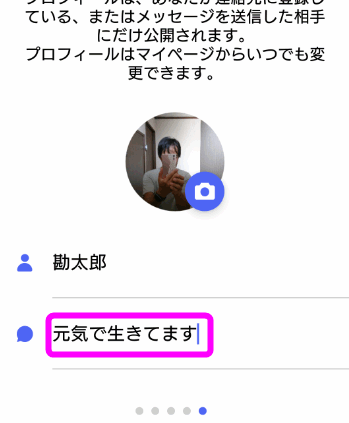 また、一言コメントも設定できます。
また、一言コメントも設定できます。
写真と同じように相手もプラスメッセージを使っている場合、表示されてしまうので注意。
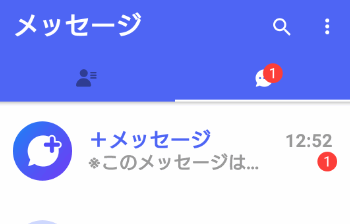 と、プラスメッセージが使えるようになったというメッセージが届いていました。
と、プラスメッセージが使えるようになったというメッセージが届いていました。
利用確認
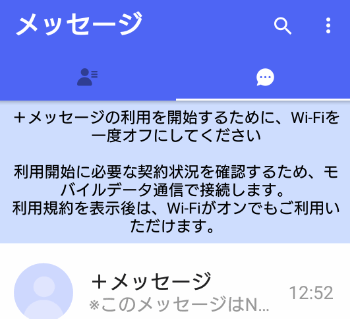 SIMを抜いたりすると、このように「Wi-Fi」をオフにしして利用確認をしてくれ、という警告が表示されるので、その場合はWi-Fiをオフにしてください。
SIMを抜いたりすると、このように「Wi-Fi」をオフにしして利用確認をしてくれ、という警告が表示されるので、その場合はWi-Fiをオフにしてください。
利用確認は一瞬で終わるので、このメッセージが消えたらWi-FiをオンにしてもOKです。
スタンプの送信
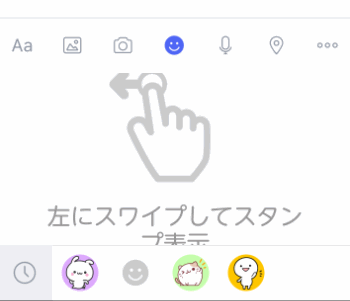 相手もプラスメッセージを使っていれば、このようにスタンプ送信用のアイコンが表示されます。
相手もプラスメッセージを使っていれば、このようにスタンプ送信用のアイコンが表示されます。
今の所、スタンプはすべて無料でした。
スタンプが送信できない
スタンプの画面が表示されないので、スタンプを送れない!という人は、相手がプラスメッセージを使っていない可能性があります。
その場合は、SMSを送信できるだけなのでスタンプを送ることが出来ません。
改行ボタンで送信するには
デフォルトの場合、「改行」ボタンを押すとメッセージが改行されるだけで、送信できません。
LINEのように改行ボタンをタップすると送信したり、着信音を変えたりすることが出来ます。
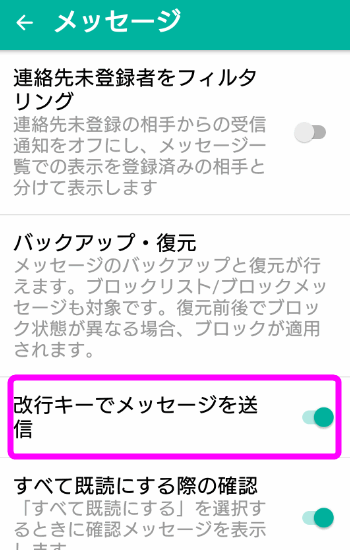 「メッセージ」をタップすると、その中に「改行キーでメッセージを送信」があるのでここをオンにします。
「メッセージ」をタップすると、その中に「改行キーでメッセージを送信」があるのでここをオンにします。
関連ページ
- プラスメッセージのアクセス権限の設定が出来ない?
- iPhoneでプラスメッセージを使うには
- iPhoneで使えるメールの違いは? SMS/MMS Eメール
- iPadやiPod touchでドコモメールを使えるようにする
- GALAXYでメールの送受信 Eメール
- メールの設定 MMS編
- i.softbank.jp SoftBankのメール設定方法
- iPhoneでドコモメールを使う設定
最終更新日 2024-02-12 13:39
Sponsord Link
![]() 最終更新日 2024-02-12 13:39 / 投稿日:2018-05-11
|
最終更新日 2024-02-12 13:39 / 投稿日:2018-05-11
| ![]() |
| ![]() |
| ![]()